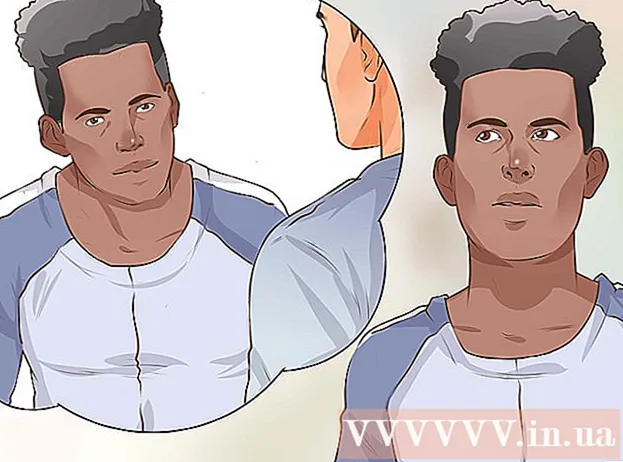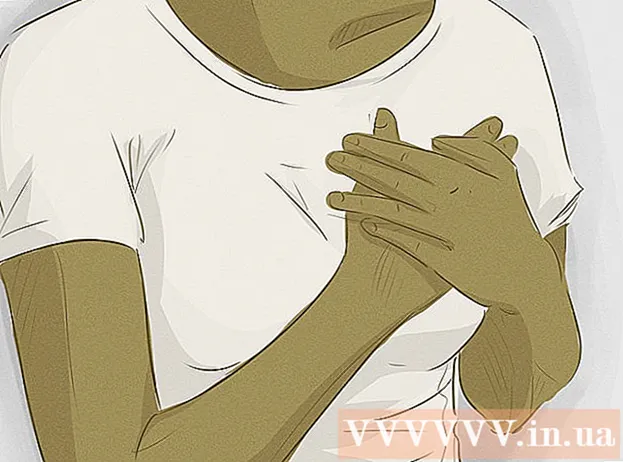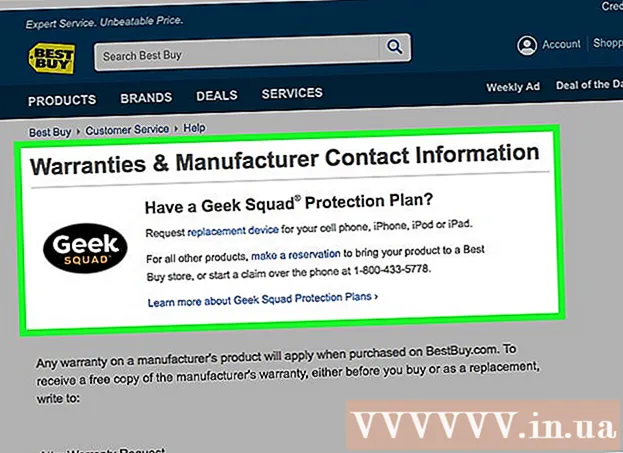लेखक:
William Ramirez
निर्माण की तारीख:
18 सितंबर 2021
डेट अपडेट करें:
1 जुलाई 2024

विषय
इस लेख में, हम आपको दिखाएंगे कि एंड्रॉइड डिवाइस पर स्क्रीन रोटेशन को कैसे सक्षम किया जा सकता है ताकि डिवाइस को घुमाकर इसकी ओरिएंटेशन (पोर्ट्रेट से लैंडस्केप और इसके विपरीत) को बदल दिया जा सके। ध्यान रखें कि अधिकांश Android संस्करणों पर, आप होम स्क्रीन के ओरिएंटेशन को बदलने में सक्षम नहीं होंगे।
कदम
विधि 1 में से 2: अधिकांश Android उपकरणों पर
 1 सेटिंग ऐप लॉन्च करें
1 सेटिंग ऐप लॉन्च करें  . ऐसा करने के लिए, संकेतित आइकन पर क्लिक करें।
. ऐसा करने के लिए, संकेतित आइकन पर क्लिक करें।  2 नीचे स्क्रॉल करें और टैप करें विशेष क्षमता. यह विकल्प सेटिंग पृष्ठ के नीचे स्थित है।
2 नीचे स्क्रॉल करें और टैप करें विशेष क्षमता. यह विकल्प सेटिंग पृष्ठ के नीचे स्थित है।  3 नीचे स्क्रॉल करें और ऑटो-रोटेट स्क्रीन के आगे ग्रे स्लाइडर को टैप करें
3 नीचे स्क्रॉल करें और ऑटो-रोटेट स्क्रीन के आगे ग्रे स्लाइडर को टैप करें  . यह मेनू में सबसे नीचे है, और स्लाइडर नीला हो जाता है
. यह मेनू में सबसे नीचे है, और स्लाइडर नीला हो जाता है  ... स्क्रीन ओरिएंटेशन को अब केवल डिवाइस को घुमाकर बदला जा सकता है।
... स्क्रीन ओरिएंटेशन को अब केवल डिवाइस को घुमाकर बदला जा सकता है। - कुछ Android उपकरणों पर, इस विकल्प के आगे स्थित बॉक्स को चेक करें।
- Android के अधिकांश संस्करणों में, होम स्क्रीन की ओरिएंटेशन को बदला नहीं जा सकता है; कुछ एप्लिकेशन स्क्रीन रोटेशन का समर्थन नहीं करते हैं, भले ही यह फ़ंक्शन सक्रिय हो।
 4 पोर्ट्रेट स्क्रीन ओरिएंटेशन पर स्विच करने के लिए अपने डिवाइस को सीधा रखें।
4 पोर्ट्रेट स्क्रीन ओरिएंटेशन पर स्विच करने के लिए अपने डिवाइस को सीधा रखें। 5 लैंडस्केप स्क्रीन ओरिएंटेशन पर स्विच करने के लिए अपने डिवाइस को क्षैतिज रूप से पकड़ें।
5 लैंडस्केप स्क्रीन ओरिएंटेशन पर स्विच करने के लिए अपने डिवाइस को क्षैतिज रूप से पकड़ें।- Android के अधिकांश संस्करणों में, आप होम स्क्रीन के ओरिएंटेशन को बदलने में सक्षम नहीं होंगे। इसलिए, पहले एक मोबाइल ब्राउज़र जैसे एप्लिकेशन लॉन्च करें और फिर स्क्रीन को घुमाएं।
विधि २ का २: सैमसंग गैलेक्सी पर
 1 स्क्रीन के ऊपर से नीचे की ओर स्वाइप करें। नोटिफिकेशन पैनल खुल जाएगा।
1 स्क्रीन के ऊपर से नीचे की ओर स्वाइप करें। नोटिफिकेशन पैनल खुल जाएगा।  2 संपूर्ण अधिसूचना पैनल खोलने के लिए स्क्रीन के ऊपर से नीचे की ओर फिर से स्वाइप करें। यह त्वरित सेटअप आइकन प्रदर्शित करता है।
2 संपूर्ण अधिसूचना पैनल खोलने के लिए स्क्रीन के ऊपर से नीचे की ओर फिर से स्वाइप करें। यह त्वरित सेटअप आइकन प्रदर्शित करता है।  3 आइकन टैप करें
3 आइकन टैप करें  . घुमावदार तीरों वाला यह स्मार्टफोन के आकार का आइकन आपके मोबाइल डिवाइस पर ऑटो-रोटेट सुविधा को चालू और बंद करता है।
. घुमावदार तीरों वाला यह स्मार्टफोन के आकार का आइकन आपके मोबाइल डिवाइस पर ऑटो-रोटेट सुविधा को चालू और बंद करता है। - यदि आइकन नीला है, तो ऑटो-रोटेट सक्षम है, यानी स्क्रीन ओरिएंटेशन बदलने के लिए, आपको बस डिवाइस को घुमाने की जरूरत है। यदि आइकन ग्रे है, तो ऑटो-रोटेट अक्षम है, यानी स्क्रीन में केवल पोर्ट्रेट या केवल लैंडस्केप ओरिएंटेशन होगा।
 4 स्क्रीन ओरिएंटेशन बदलने के लिए अपने डिवाइस को घुमाएं। यदि ऑटो-रोटेट सक्षम है, तो पोर्ट्रेट स्क्रीन ओरिएंटेशन पर स्विच करने के लिए अपने डिवाइस को लंबवत पकड़ें, या लैंडस्केप स्क्रीन ओरिएंटेशन पर स्विच करने के लिए अपने डिवाइस को क्षैतिज रूप से पकड़ें।
4 स्क्रीन ओरिएंटेशन बदलने के लिए अपने डिवाइस को घुमाएं। यदि ऑटो-रोटेट सक्षम है, तो पोर्ट्रेट स्क्रीन ओरिएंटेशन पर स्विच करने के लिए अपने डिवाइस को लंबवत पकड़ें, या लैंडस्केप स्क्रीन ओरिएंटेशन पर स्विच करने के लिए अपने डिवाइस को क्षैतिज रूप से पकड़ें। - Android के अधिकांश संस्करणों में, आप होम स्क्रीन के ओरिएंटेशन को बदलने में सक्षम नहीं होंगे। इसलिए, पहले एक मोबाइल ब्राउज़र जैसे एप्लिकेशन लॉन्च करें और फिर स्क्रीन को घुमाएं।
 5 ऑटो-रोटेट बंद करें
5 ऑटो-रोटेट बंद करें  स्क्रीन ओरिएंटेशन को एक स्थिति में ठीक करने के लिए। स्क्रीन को पोर्ट्रेट या लैंडस्केप ओरिएंटेशन में ठीक करने के लिए, स्क्रीन के ऊपर से नीचे की ओर स्वाइप करें और ऑटो-रोटेट आइकन पर टैप करें - ऐसा तब करें जब स्क्रीन वांछित ओरिएंटेशन में हो।
स्क्रीन ओरिएंटेशन को एक स्थिति में ठीक करने के लिए। स्क्रीन को पोर्ट्रेट या लैंडस्केप ओरिएंटेशन में ठीक करने के लिए, स्क्रीन के ऊपर से नीचे की ओर स्वाइप करें और ऑटो-रोटेट आइकन पर टैप करें - ऐसा तब करें जब स्क्रीन वांछित ओरिएंटेशन में हो।
टिप्स
- कुछ Android उपकरणों पर, सेटिंग पृष्ठ के प्रदर्शन अनुभाग में स्वतः घुमाएँ विकल्प पाया जाता है।
- Google नाओ लॉन्चर में, आप होम स्क्रीन के रोटेशन को सक्रिय कर सकते हैं। ऐसा करने के लिए, होम स्क्रीन को टच और होल्ड करें, "रोटेशन की अनुमति दें" के आगे ग्रे स्लाइडर पर क्लिक करें, और फिर डिवाइस को घुमाएं।
चेतावनी
- सभी एप्लिकेशन स्क्रीन रोटेशन का समर्थन नहीं करते हैं।